ITOBEN STYLE > EC-CUBE2.12系にPayPalエクスプレス チェックアウトを導入 2012年11月14日カテゴリー:未分類 EC-CUBE2.12系にPayPalエクスプレス チェックアウトを導入 ▼ はじめに、こちらを参考にしてPayPalのアカウントを開設します。 すでに開設済みの方は以下をご覧ください。 1 PayPalのAPIを確認する。 (1)PayPalにログイン後、「個人設定」をクリック。 (2)販売ツール→APIアクセスの「更新」をクリック。 (3)「API署名の表示」をクリック (4)API情報が表示されます。 2 EC-CUBEの管理画面から、PayPalモジュールをインストールする。 (1)オーナーズストア>モジュール管理で、「PayPalモジュール」をクリック。 (2)「ペイパルウェブペイメントプラス」が開く。こちらは、月額手数料等が発生するタイプなので、これはダウンロードしないで、パンくずメニューにある「2.11以上の追加機能一覧」をクリック。 (3)一覧から、「ペイパル エクスプレス チェックアウト 決済モジュール(2.11系・2.12系)」を探し、クリック。 (4)購入ボタンをクリック。 (5)PayPalモジュールを使用するサイトを追加する。 (6)EC-CUBEサイト(http://www.ec-cube.net/)のMYページから「認証キー」をコピーする。 (7)管理画面のオーナーズストア>認証キー設定で、キーを入力し、「この内容で登録する」をクリック。 (8)オーナーズストア>モジュール管理で、「モジュール一覧を取得する」をクリックすると、下の画面が開くので、「ダウンロード」をクリック。 (9)下の画面に変わったら、「設定」をクリック。 (10)ポップアップウィンドウが開くので、ここで先ほどのAPI情報を入力して登録ボタンをクリックしたら完了。 (11)管理画面の基本情報管理>配送方法設定で、配送業者の「編集」をクリックして、取扱支払い方法にチェックを入れると、PayPal決済が可能になる。 3 フロントページでの表示 (1)商品をカゴの中に入れて、「現在のカゴの中」にアクセスするとPayPalチェックアウトボタンが表示されている。 (2)ボタンをクリックすると、PayPalの決済画面に切り替わる。 4 上記の方法でうまく動作しない場合 (1)ペイパル エクスプレス チェックアウト を導入すると、同時に、ペイパル ウェブペイメント プラス 決済モジュールも管理画面のモジュール一覧に表示されるので、「ダウンロード」して「設定」を行う。 アカウント種別:通常、メールアドレス:PayPalビジネスアカウント、支払い方法:使用する予定がなければ適用に。 (2)設定画面の「登録」をクリックすると、基本情報管理>配送方法設定に、「PayPal決済」が表示される。とりあえず、こちらは使用しないので、チェックは入れない。 (3)ここまでの作業で、ペイパル エクスプレス チェックアウトが正常に動作するはずです。 【気になる課金について】 PayPalに問い合わせたところ、エクスプレス チェックアウト とウェブペイメント プラスは別のもので、それぞれにおいて手続きを行わないと使用できず、特にウェブペイメント プラスについては審査等が必要、EC-CUBEで設定しただけでは料金は発生しない、とのことでした。
▼
はじめに、こちらを参考にしてPayPalのアカウントを開設します。
すでに開設済みの方は以下をご覧ください。
1 PayPalのAPIを確認する。
(1)PayPalにログイン後、「個人設定」をクリック。
(2)販売ツール→APIアクセスの「更新」をクリック。
(3)「API署名の表示」をクリック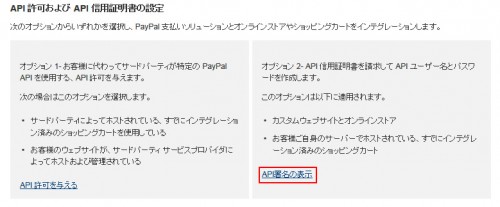
(4)API情報が表示されます。
2 EC-CUBEの管理画面から、PayPalモジュールをインストールする。
(1)オーナーズストア>モジュール管理で、「PayPalモジュール」をクリック。
(2)「ペイパルウェブペイメントプラス」が開く。こちらは、月額手数料等が発生するタイプなので、これはダウンロードしないで、パンくずメニューにある「2.11以上の追加機能一覧」をクリック。
(3)一覧から、「ペイパル エクスプレス チェックアウト 決済モジュール(2.11系・2.12系)」を探し、クリック。
(4)購入ボタンをクリック。
(5)PayPalモジュールを使用するサイトを追加する。
(6)EC-CUBEサイト(http://www.ec-cube.net/)のMYページから「認証キー」をコピーする。
(7)管理画面のオーナーズストア>認証キー設定で、キーを入力し、「この内容で登録する」をクリック。
(8)オーナーズストア>モジュール管理で、「モジュール一覧を取得する」をクリックすると、下の画面が開くので、「ダウンロード」をクリック。
(9)下の画面に変わったら、「設定」をクリック。
(10)ポップアップウィンドウが開くので、ここで先ほどのAPI情報を入力して登録ボタンをクリックしたら完了。
(11)管理画面の基本情報管理>配送方法設定で、配送業者の「編集」をクリックして、取扱支払い方法にチェックを入れると、PayPal決済が可能になる。
3 フロントページでの表示
(1)商品をカゴの中に入れて、「現在のカゴの中」にアクセスするとPayPalチェックアウトボタンが表示されている。
(2)ボタンをクリックすると、PayPalの決済画面に切り替わる。
4 上記の方法でうまく動作しない場合
(1)ペイパル エクスプレス チェックアウト を導入すると、同時に、ペイパル ウェブペイメント プラス 決済モジュールも管理画面のモジュール一覧に表示されるので、「ダウンロード」して「設定」を行う。
アカウント種別:通常、メールアドレス:PayPalビジネスアカウント、支払い方法:使用する予定がなければ適用に。
(2)設定画面の「登録」をクリックすると、基本情報管理>配送方法設定に、「PayPal決済」が表示される。とりあえず、こちらは使用しないので、チェックは入れない。
(3)ここまでの作業で、ペイパル エクスプレス チェックアウトが正常に動作するはずです。
【気になる課金について】
PayPalに問い合わせたところ、エクスプレス チェックアウト とウェブペイメント プラスは別のもので、それぞれにおいて手続きを行わないと使用できず、特にウェブペイメント プラスについては審査等が必要、EC-CUBEで設定しただけでは料金は発生しない、とのことでした。